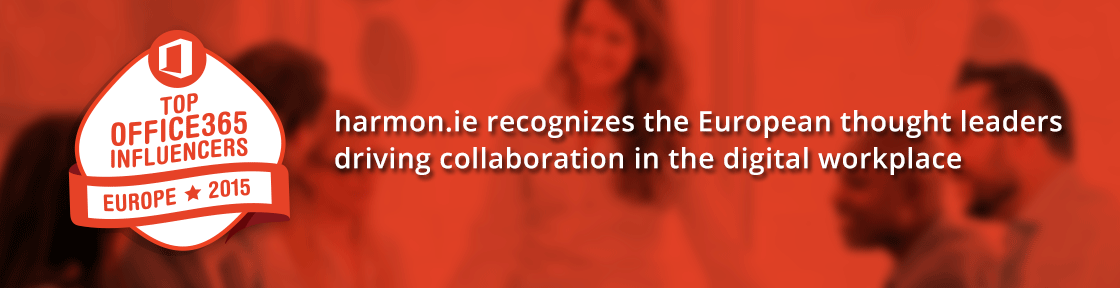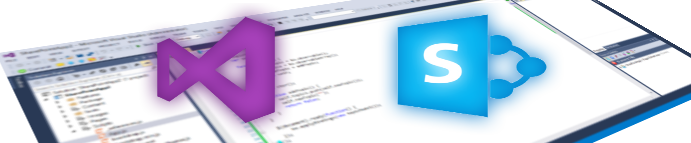Hallo Liebe Mitglieder und Interessierte,
ich möchte Sie heute herzlich zum 13. Treffen der SharePoint UserGroup Köln einladen. Die Winterpause ist vorbei, der Weihnachtsspeck muss weg, jetzt geht es endlich mit der SPUG Köln weiter. Wir treffen uns am 3. Februaur im Rheinauhafen in Köln.
Unser Programm:
„Das große Workflow Special“
Vier unerschrockene Experten haben sich zusammengefunden, um in unserer Arena mal ordentlich die Workflow-Muskel spielen zu lassen. Wir vergleichen 3 Technologien und beobachten die Experten bei der Lösung eines Businessproblems live on Screen.
In der Arena treten an:
K2 blackpearl – Christian Kaiser, ConVista Consulting AG
Nintex Workflow – Henning Eiben, busitec GmbH
Microsoft Workflow – Denis Buco, COMPAREX AG und Karsten Pohnke, arvato Systems perdata GmbH
Am Beispiel eines Onboarding Prozesses werden wir die drei Lösungsansätze im Praxistest vergleichen, d.h. die Experten haben ein Zeitlimit unter dem die einzelnen Bausteine umgesetzt werden müssen. Dadurch bekommt man einen sehr umfassenden und praxisnahen Überblick über die Usability und Leistungsfähigkeit der Plattformen.
Denis Buco ist SharePoint Consultant bei der COMPAREX AG aus Leipzig in der Niederlassung Köln. Dort beschäftigt er sich hauptsächlich mit den Schwerpunkten SharePoint Infrastruktur, Office 365 und Prozessabbildung.
Henning Eiben ist als Teamleiter der Software-Entwicklung und Geschäftsführer für die busitec GmbH tätig. Seit über 10 Jahren entwickelt er Web-basierte Anwendungen im Microsoft Technologie-Umfeld (von classic ASP mit VBScript, über ASP.Net 1.1, bis hin zu ASP.Net MVC 4 mit Azure). Seit 2007 ist er als Berater und Entwickler im SharePoint Bereich tätig. Er bloggt sowohl im Firmenblog (blog.busitec.de) als auch bei der Usergroup Rhein-Ruhr (www.sharepoint-rhein-ruhr.de).
Christian Kaiser hat uns als Mitglied der UserGroup schon mit tollen Vorträgen zu Search Themen begeistert, ist Author und Sprecher der ersten Stunde auf SharePoint Rhein Ruhr. Er ist seit vielen Jahren als Senior Consultant für SharePoint sowie Prozesslösungen tätig und hat insbesondere mit K2 blackpearl und K2 connect in großen Kundenumgebungen einen riesigen Erfahrungsschatz gesammelt.
Karsten Pohnke ist als erfahrener Microsoft SharePoint Consultant bei der arvato Systems perdata GmbH tätig. Seine Aufgaben sind Beratung, Konzeption und Entwicklung von Business Solutions im SharePoint und .Net Umfeld bei mittleren und großen Unternehmen. Neben seiner beruflichen Tätigkeit veröffentlicht er immer wieder Tipps und Tricks im Netz. Sie erreichen ihn über seinen Blog (www.ilikesharepoint.de) oder via Twitter (@kpohnke).
Über Ihre Teilnahme und interessante Diskussionen würde ich mich sehr freuen.
Hier noch einmal die Daten:
SharePoint UserGroup Köln
Termin: Dienstag, 03.02.2015 – 18.00 Uhr
Ort: ConVista Consulting AG, Im Zollhafen 15/17, 50678 Köln
Parken: Parkplätze stehen in der Tiefgarage im Rheinauhafen zur Verfügung, bitte in der Nähe des Aufgangs 3.04 parken.
Öffentliche Verkehrsmittel:
– U-Bahn Linie 16 ab Dom-Hbf bis Haltestelle Ubierring (ca. 15 Min.), Fußweg vom Ubierring bis zu ConVista ca. 10 Minuten
– U-Bahn Linie 15 ab Rudolfplatz bis Haltestelle Ubierring (ca. 11 Min.), Fußweg vom Ubierring bis zu ConVista ca. 10 Minuten
– Bus Linie 106 ab Heumarkt bis Haltestelle Rheinauhafen (ca. 7 Min), Fußweg vom Rheinauhafen bis zu ConVista ca. 2 Minuten
Anmeldung:
Um Anmeldung für diese Veranstaltung wird bis zum 30.01.2015 gebeten.
Bitte melden Sie sich zum Treffen der SharePoint UserGroup nur an, wenn Sie auch wirklich teilnehmen möchten.
Die Anmeldung kann erfolgen über:
eMail: info@sharepoint-rhein-ruhr.de oder ug-koeln@mysharepoint.de
XING: https://www.xing.com/net/prib6b3dax/spugcgn
Ansprechpartner:
Andrej Doms (ConVista Consulting)
Tel. 0178 888 6018
Neben den Vorträgen gibt es bei einem Snack hoffentlich reichlich Gelegenheit für Sie, mit den anwesenden Experten ins Gespräch zu kommen.
Ich freue mich, Sie alle am 03. Februar begrüßen zu dürfen.
Mit freundlichen Grüßen
Andrej Doms